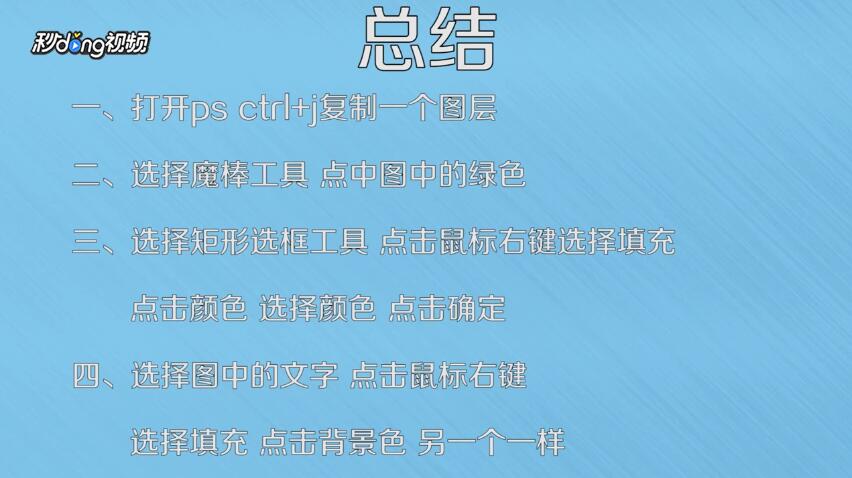1、首先打开“PS”,“Ctrl+J”复制一个图层。

2、选择“魔棒工具”,点中图中的绿色。

3、选择“矩形选框工具”,点击鼠标右键选择“填充”。

4、点击“颜色”。

5、选择颜色,点击“确定”。
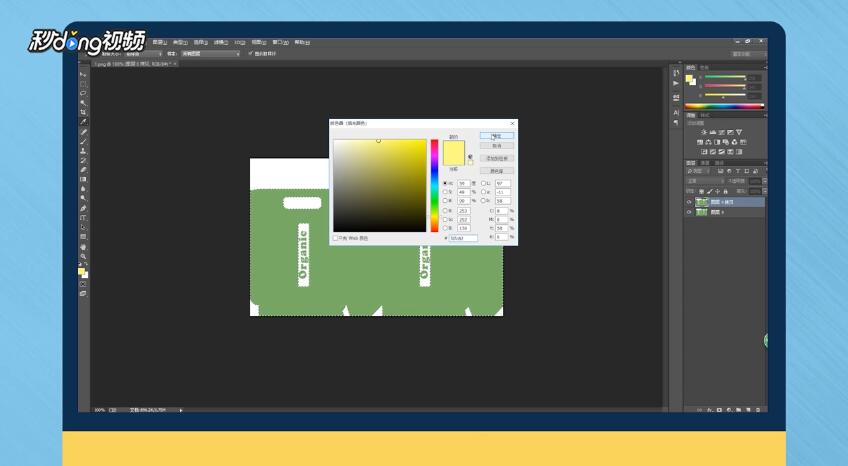
6、选择图中的文字,点击鼠标右键,选择“填充”。

7、点击“前景色”,另一个也一样。

8、点击“文字工具”选择“直排文字工具”。

9、输入“banana”缩小文字。

10、点击“文字图层”,点击鼠标右键,选择“栅格化文字”。

11、复制图层,将文字移至另外一边即可。
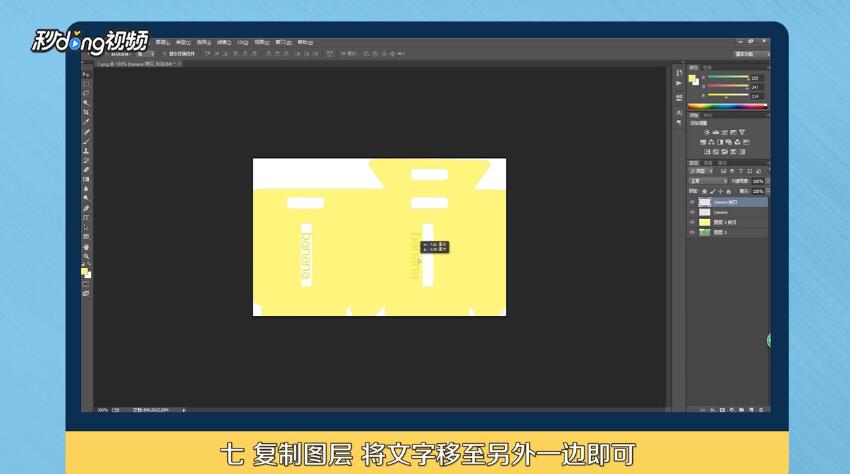
12、以下就是方法总结。
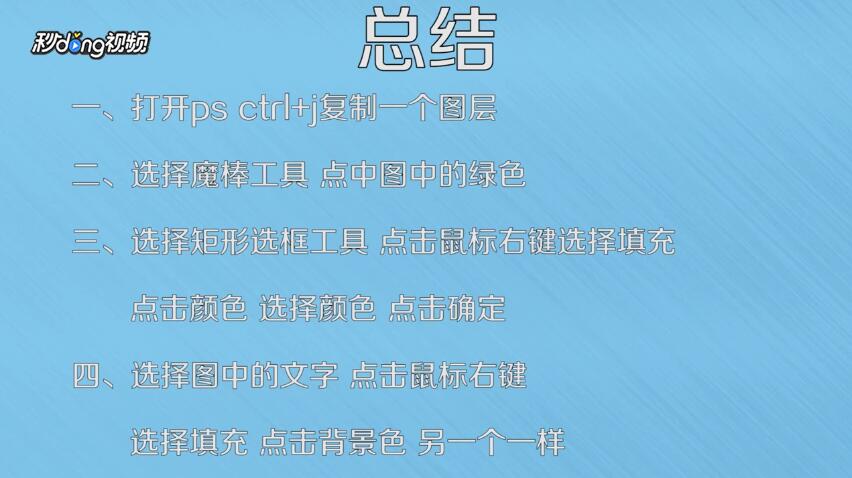
时间:2024-10-17 12:33:09
1、首先打开“PS”,“Ctrl+J”复制一个图层。

2、选择“魔棒工具”,点中图中的绿色。

3、选择“矩形选框工具”,点击鼠标右键选择“填充”。

4、点击“颜色”。

5、选择颜色,点击“确定”。
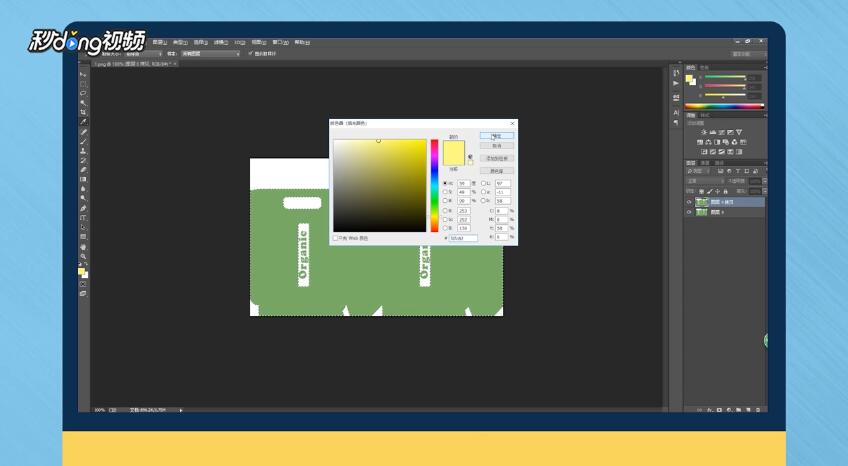
6、选择图中的文字,点击鼠标右键,选择“填充”。

7、点击“前景色”,另一个也一样。

8、点击“文字工具”选择“直排文字工具”。

9、输入“banana”缩小文字。

10、点击“文字图层”,点击鼠标右键,选择“栅格化文字”。

11、复制图层,将文字移至另外一边即可。
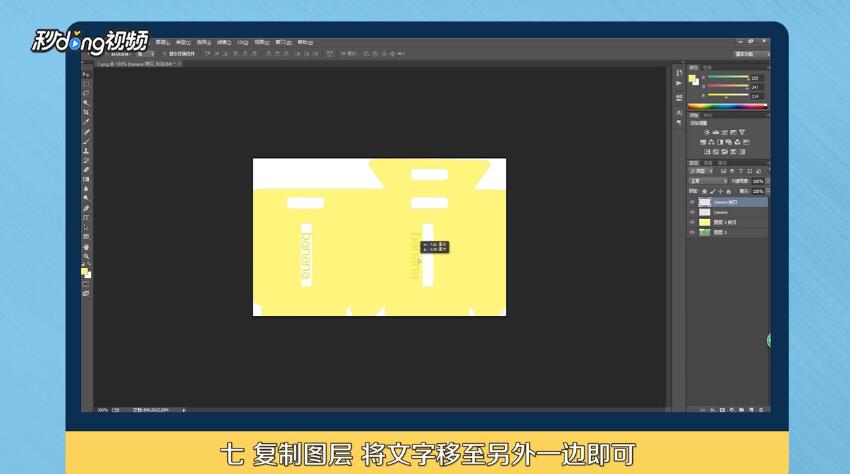
12、以下就是方法总结。